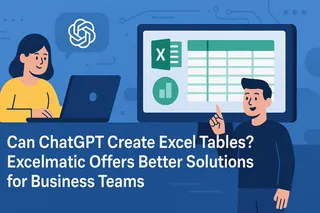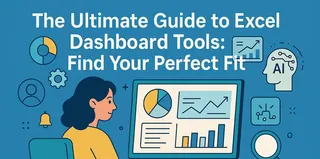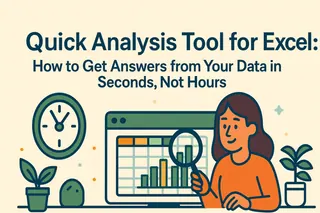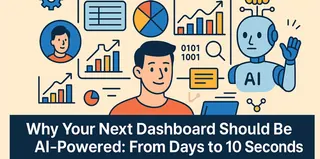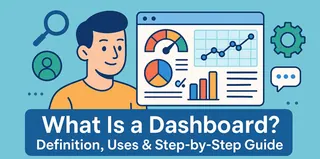주요 내용
- 문제점: 수동 엑셀 작업으로 비즈니스 분석과 의사 결정에 써야 할 시간이 소모됨
- 해결책: Excelmatic은 간단한 영어 명령어로 전문적인 영업 대시보드를 자동 생성 - 수식 불필요
- 장점: 수시간의 작업을 3분 만에 완료하며 수동 오류 제거
- 결과: AI가 기술적인 스프레드시트 작업을 처리하는 동안 전략적 통찰력에 집중
시나리오: 시간 압박 속 데이터에서 대시보드까지
한 영업 이사가 오후 3시 검토 회의를 앞두고 있습니다. 그는 서로 다른 형식의 지역별 보고서 5개를 보유하고 있습니다. 성과와 추세를 발표해야 하지만, 수동으로 병합하고 차트를 작성하려면 반나절이 소요됩니다. 이사는 그런 지연을 감당할 수 없습니다.
이 문제는 많은 사무실에서 매일 발생합니다. 팀은 기술적 세부사항이 아닌 비즈니스 통찰력에 집중해야 합니다.
근본 원인: 기존 엑셀 작업의 세 가지 병목 현상
복잡한 데이터 처리: 사용자는 테이블을 병합하고 중복을 정리해야 합니다. 이러한 단계는 오류가 발생하기 쉽고 속도가 느립니다.
수식 장벽: VLOOKUP이나 SUMIF 같은 함수는 많은 사용자를 위축시킵니다.
시간 소모적인 차트 생성: 사용자는 데이터를 선택하고 형식을 조정하며 시각적 요소를 다듬어야 합니다.
해결책: Excelmatic으로 세 단계만에 영업 대시보드 구축하기
Excelmatic은 간단한 워크플로를 제공합니다. 사용자는 수식을 외울 필요가 없습니다. 명확한 지시만 제공하면 됩니다.

1단계: 파일 업로드
정리되지 않은 엑셀 파일을 Excelmatic으로 끌어다 놓습니다. 이 플랫폼은 사전 서식 없이도 파일을 수용합니다.

2단계: 명확한 지시 제공
평범한 언어로 요청을 입력하세요, 예를 들어:
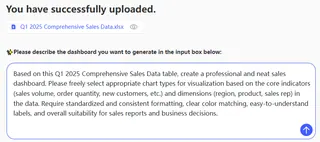
3단계: 대시보드 수신
Excelmatic은 데이터를 처리하고 계산을 수행하며 차트를 생성합니다. 이 플랫폼은 세련되고 상호작용 가능한 영업 대시보드를 제공합니다. 다른 사람들과 공동 보기 및 분석을 위해 직접 편집, 저장, 공유할 수 있습니다 — 모두 Excelmatic 내에서 가능합니다.
Excelmatic을 선택하는 이유
- 속도: 수시간의 작업을 몇 분으로 압축
- 정확도: 일반적인 수동 실수 방지
- 접근성: 수식 숙련도 불필요
- 지능: 비즈니스 컨텍스트를 이해하고 통찰력 제공
핵심 기능
| 기능 | 능력 |
|---|---|
| 테이블 어시스턴트 | 데이터 자동 정리, 병합 및 구성 |
| 데이터 분석 | 복잡한 통계 및 계산 실행 |
| 데이터 시각화 | 전문적인 차트 및 대시보드 생성 |
| 이미지/PDF to 데이터 | 이미지 및 PDF에서 사용 가능한 데이터 추출 |
| 스마트 의사 결정 지원 | 데이터의 패턴과 추세 강조 |
자주 묻는 질문
Q: Excelmatic의 데이터 분석 정확도는 수동 작업과 비교하여 어떻습니까?
A: Excelmatic은 일반적으로 수동 작업보다 더 정확한 결과를 생성합니다.该系统는 인간 오류를 줄입니다. AI는 모든 데이터에 걸쳐 규칙과 계산을 일관되게 적용합니다. 이러한 일관성은 수동 처리 시 피로로 인해 발생하는 실수를 방지합니다.
Q: 매우 큰 엑셀 파일로 Excelmatic을 사용할 수 있습니까?
A: 예, Excelmatic은 대용량 데이터셋을 효율적으로 처리합니다. 이 플랫폼은 일반적인 비즈니스 요구를 충족하도록 확장됩니다. 100MB가 넘는 매우 큰 파일은 처리하는 데 더 오래 걸릴 수 있습니다. 대부분의 비즈니스 파일은 1~2분 내에 완료됩니다.
Q: 생성된 대시보드를 수정해야 할 경우 어떻게 해야 합니까?
A: 두 가지 간단한 옵션이 있습니다. 업데이트된 지시사항으로 대시보드를 재생성할 수 있습니다. 또는 Excelmatic의 편집 모드를 사용하여 차트와 레이블을 조정할 수도 있습니다. 많은 사용자는 빠르고 광범위한 변경을 위해 재생성을 선호합니다.
엑셀 경험을 변화시킬 준비가 되셨나요?
스프레드시트 메커니즘보다 전략과 의사 결정에 집중하세요. Excelmatic이 기술적 작업을 처리함으로써 팀의 생산성을 어떻게 향상시키는지 발견해 보세요.
지금 무료로 Excelmatic 사용해보기 - 혼란스러운 데이터를 3분 만에 명확한 통찰력으로 변환하세요.